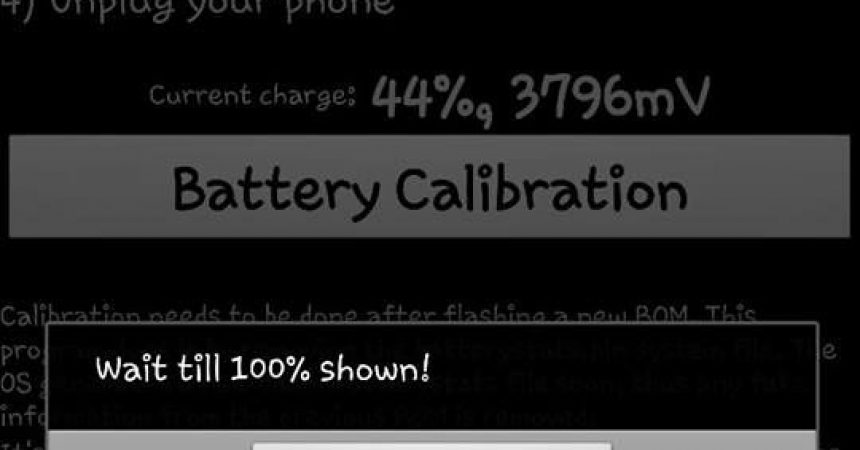Android 기기의 배터리 보정
Android 기기 사용의 단점은 배터리가 얼마나 빨리 소모되는지입니다. 제조업체는 더 좋고 더 오래 지속되는 배터리를 장치에 장착하는 데 진전을 이루었지만 이것이 모든 사람의 배터리 소모 문제는 아닙니다.
배터리가 빠르게 소모되는 데에는 몇 가지 이유가 있습니다. 때로는 전력이 많이 소모되는 애플리케이션을 많이 실행하기 때문입니다. 때로는 앱 또는 기기에서 실행되는 프로세스에서 사용하는 CPU 및 GPU 소스가 많은 전력을 소비하기 때문입니다. 때로는 배터리 자체 일 수 있습니다.
기기의 전원이 빨리 소모되는 배터리가 아닌 경우 배터리를 보정하여 기기에서 추가 성능을 얻을 수 있습니다. 배터리 보정은 장치의 배터리 상태를 다시 시작하고 Android 시스템에이 상태에서 새 배터리 상태를 가져 오도록 지시합니다.
배터리를 재보 정하는 데 사용할 수있는 가이드를 작성했습니다. Android 장치에서 작동하는 것처럼 들리는 방법을 선택하고 따르십시오.
뿌리가 맞지 않는 Android 기기의 배터리 보정 :
- 먼저 휴대 전화를 켜고 완전히 충전 될 때까지 충전합니다. 30 % 충전되었다고 표시 되더라도 100 분 더 충전하는 것이 좋습니다.
- 충전 케이블을 제거하고 장치를 다시 켜십시오.
- 이제 충전 케이블을 다시 연결하고 휴대 전화를 다시 충전하세요. 적어도 한 시간 더 충전하십시오.
- 휴대 전화를 켜고 한 시간 더 충전하십시오.
- 충전 케이블을 분리하고 장치를 끕니다. 충전 케이블을 다시 연결하고 XNUMX 시간 더 충전하십시오.
- 이 일련의 청구가 끝나면. 휴대 전화를 켜고 평소처럼 사용하고 배터리가 완전히 방전 된 경우가 아니면 휴대 전화를 다시 충전하지 마세요. 완전히 방전되면 100 % 충전하십시오.
루팅 된 Android 기기의 배터리 보정
방법 1 : 배터리 보정 앱 사용
- Google Play 스토어로 이동하여 찾아서 설치하세요. 배터리 보정
- 휴대 전화 100 퍼센트를 충전하십시오.
- 충전 케이블이 연결된 상태로 유지하면서 배터리 보정 응용 프로그램을 엽니 다.
- SuperSu 권한을 요청하는 팝업이 표시되면 권한을 부여하십시오.
- 앱에서 배터리 보정을위한 버튼을 누릅니다.
- 충전기를 분리하십시오.
- 하나의 배터리 수명주기를 수행하십시오. 배터리를 완전히 소모시킨 다음 완전히 100 퍼센트로 충전하십시오.
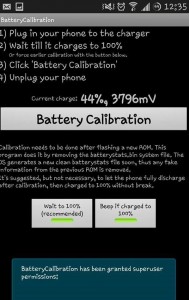
이 응용 프로그램은 기본적으로 batterystats.bin 파일을 삭제합니다.
이렇게하면 OS가 새 파일을 만들고 이전 통계를 지울 수 있습니다.
방법 2 : 루트 탐색기 사용
batterystats.bin 파일을 삭제하는 또 다른 방법은 수동으로 수행하는 것입니다.
- Google Play 스토어로 이동하여 찾아서 설치합니다. 루트 탐색기
- 루트 탐색기를 열고 SuperSu 권한을 부여하십시오.
- 데이터 / 시스템 폴더에 있습니다.
- batterystats.bin 파일을 찾으십시오.
- 배터리 수명주기를 완료하십시오.
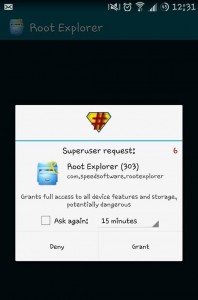
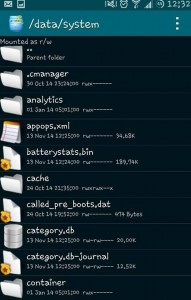
방법 3 : 사용자 지정 복구 사용
CWM 또는 TWRP가 장치에 설치된 경우이를 사용하여 전지 상태를 지울 수 있습니다.
- 사용자 지정 복구로 부팅하십시오.
- 고급으로 이동하여 지우기 옵션을 선택하십시오.
- 배터리 통계 지우기
- 장치를 재부팅하십시오.
- 배터리 수명주기를 완료하십시오.
Android 기기의 배터리를 보정 했습니까?
아래 의견란에 귀하의 경험을 공유하십시오.
JR
[embedyt] https://www.youtube.com/watch?v=vgtnQzdB9z4[/embedyt]